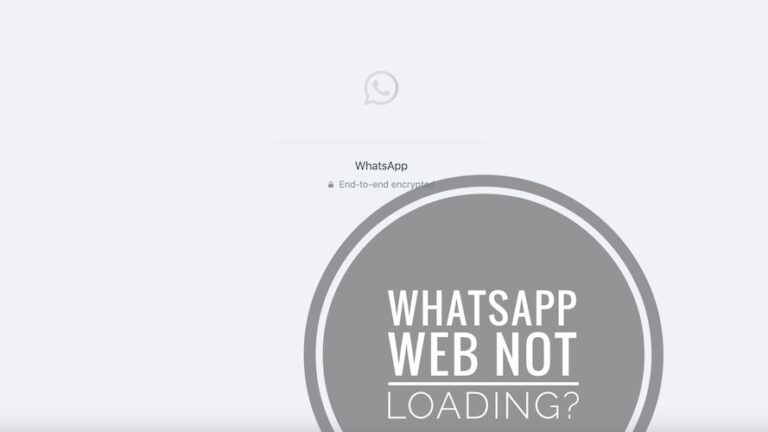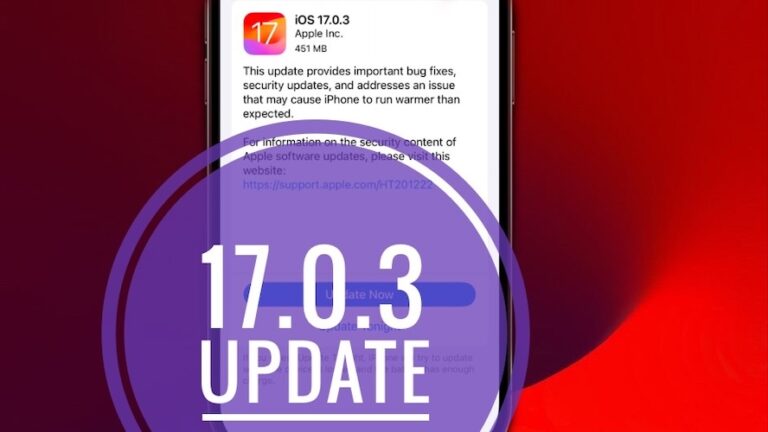Исправление: ошибка 0x800701B1 на ПК с Windows
Ошибка 0x800701B1 — наиболее распространенная ошибка, с которой сталкиваются пользователи Windows, особенно при перемещении или копировании файлов с внешних дисков или USB-устройств.
Существует несколько подходов к решению этой ошибки, но системный подход может уменьшить ее последствия.
Но не волнуйтесь, если вы столкнулись с этой проблемой. В этой статье мы упомянули некоторые из лучших исправлений, которые помогут вам решить эту проблему.
Почему ошибка 0x800701B1 возникает на ПК с Windows?
В большинстве случаев ошибка 0x800701B1 будет отображать сообщение типа «Указано несуществующее устройство». Таким образом, эта ошибка может возникать по разным причинам, например:
- Возникла проблема с USB-кабелем или портом.
- Несовместимые или поврежденные драйверы
- Ошибки файловой системы внешнего диска
- Недостаточно мощности для питания USB-устройства.
- Проблемы, связанные с внешним диском
Как исправить ошибку 0x800701b1 в Windows?
Вот несколько исправлений, которые помогут вам устранить ошибку 0x800701b1 на ПК с Windows:
Исправление 1: Повторное сканирование дисков в Управлении дисками
Disk Management может помочь пользователям Windows повторно сканировать диски, если они не могут получить доступ к подключенным дискам. Если вы повторно просканируете свои диски, вы, возможно, сможете исправить код ошибки 0x800701B1.
Однако это менее вероятно. Вот шаги для выполнения повторного сканирования:
- В поле «Выполнить» введите diskmgmt.msc и нажмите «ОК», чтобы открыть «Управление дисками».
- Используя контекстное меню, выберите пункт «Повторное сканирование дисков» на вкладке «Действие».
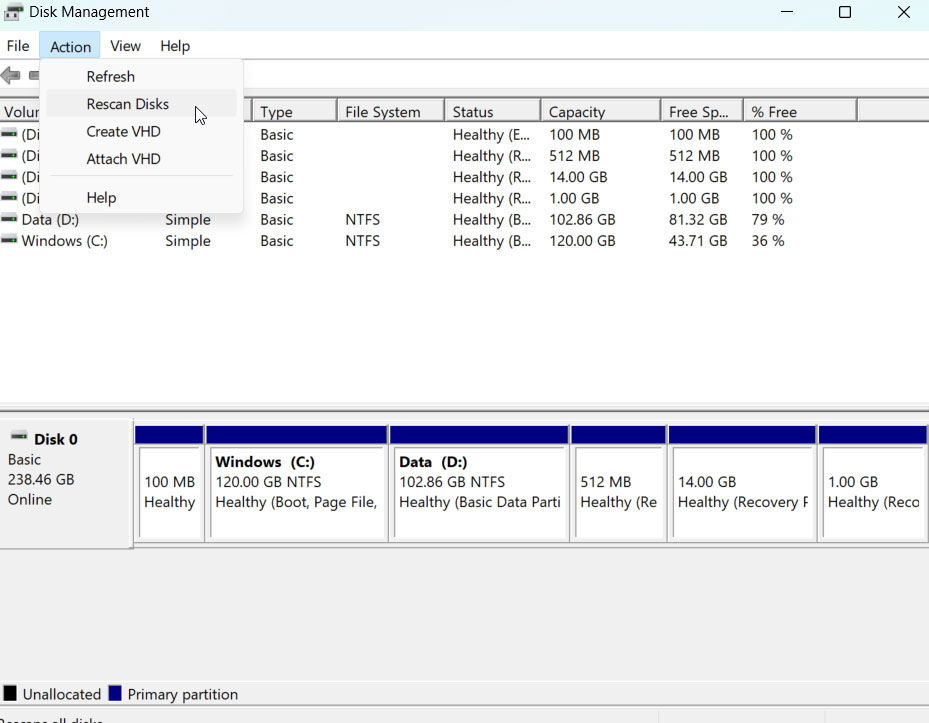
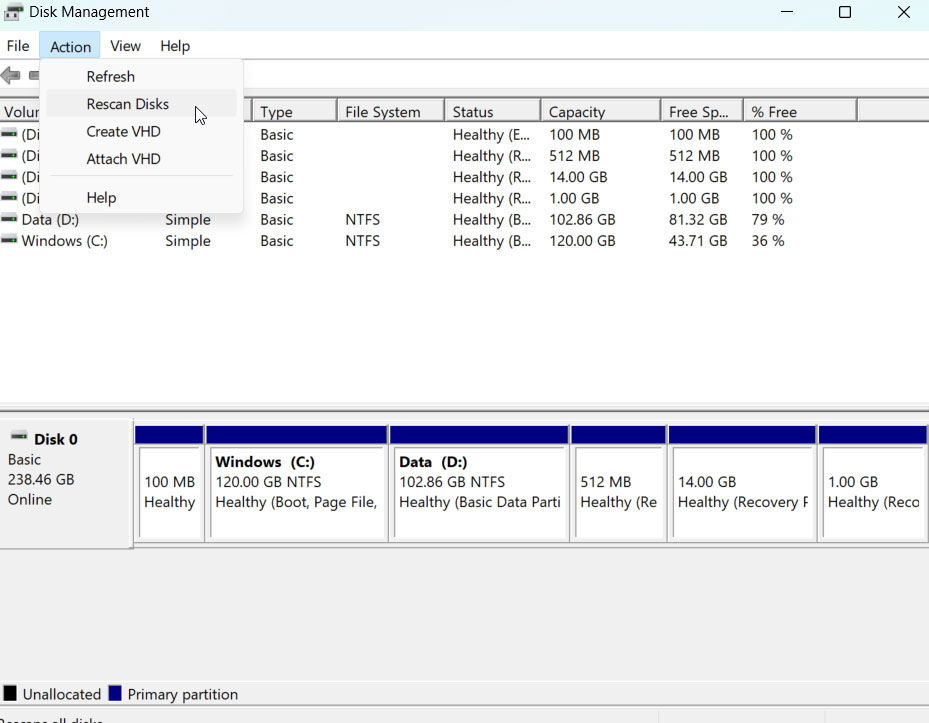
Не будет необходимости в повторном сканировании в течение короткого времени. Убедитесь, что проблема устранена, передав данные еще раз после завершения процедуры.
Исправление 2: Выполните сканирование диска
Средство сканирования дисков, встроенное в Windows, можно использовать для обнаружения и исправления ошибок файловой системы на дисках.
Убедитесь, что оба устройства, исходное и конечное, были просканированы. Вот что вам нужно сделать:
- На панели задач Windows откройте Проводник.
- В окне «Этот компьютер» найдите и щелкните правой кнопкой мыши внешний диск, подключенный к вашему ПК с Windows. В контекстном меню выберите «Свойства».
- Выберите вкладку «Инструменты» в окне «Свойства» и нажмите кнопку «Проверить».
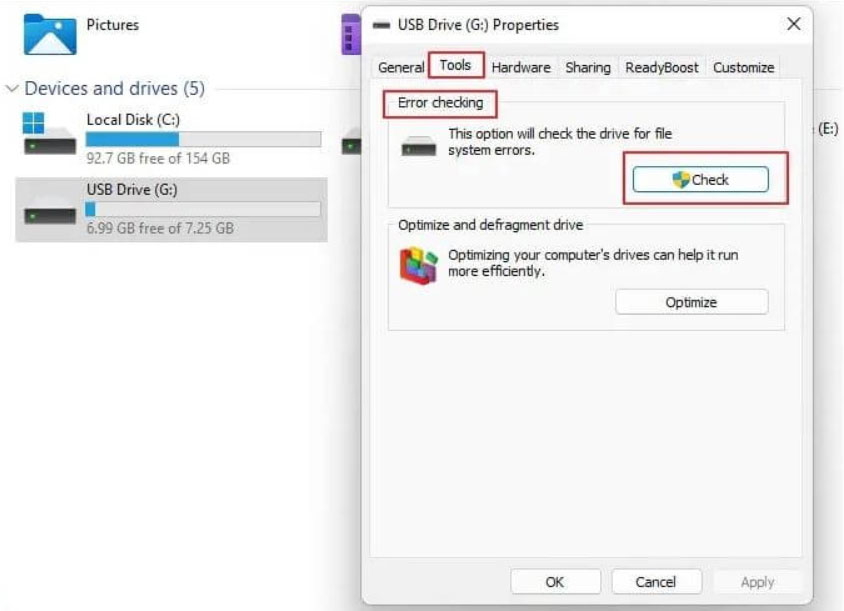
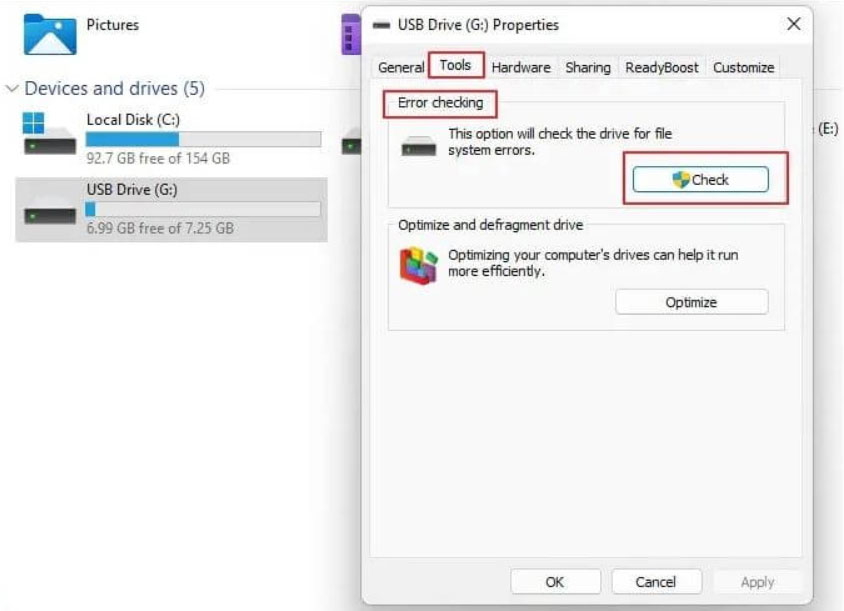
Если требуется сканирование диска, Windows уведомит вас об этом. Вы должны просканировать свой внешний диск независимо от того, что он говорит, и следовать этой процедуре для вашего целевого диска.
Исправление 3: создание новой учетной записи пользователя Windows
Чтобы устранить эту ошибку, вам потребуется создать новую учетную запись пользователя Windows в параметрах Windows 11.
- Чтобы открыть Настройки, нажмите клавишу Windows + I, а затем щелкните Учетные записи на левой панели. Выберите Другие пользователи.
- В разделе «Добавить другого пользователя» нажмите «Добавить учетную запись».
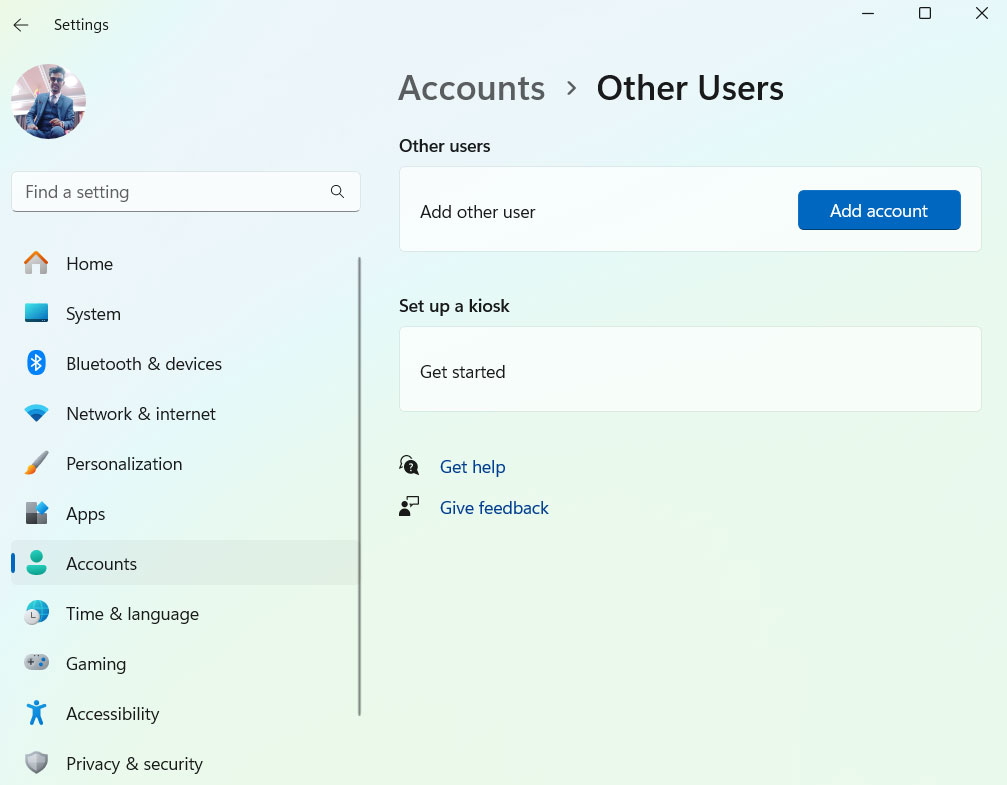
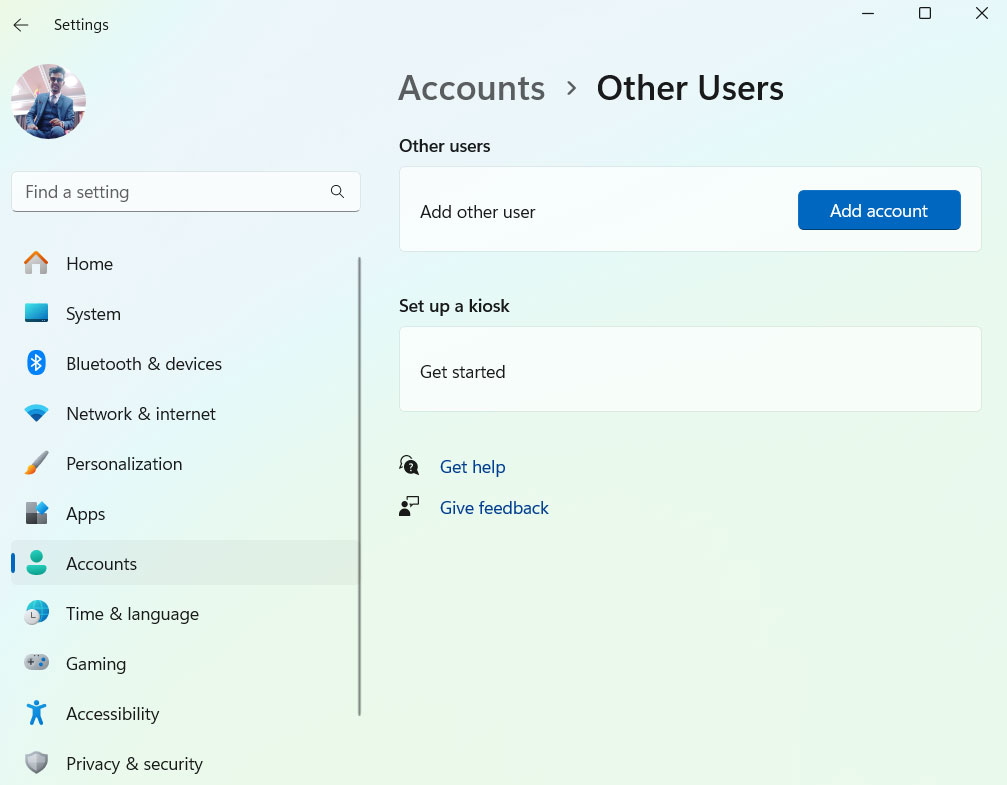
- Нажмите «У меня нет данных для входа этого человека» и на следующем экране выберите «Добавить пользователя без учетной записи Microsoft».
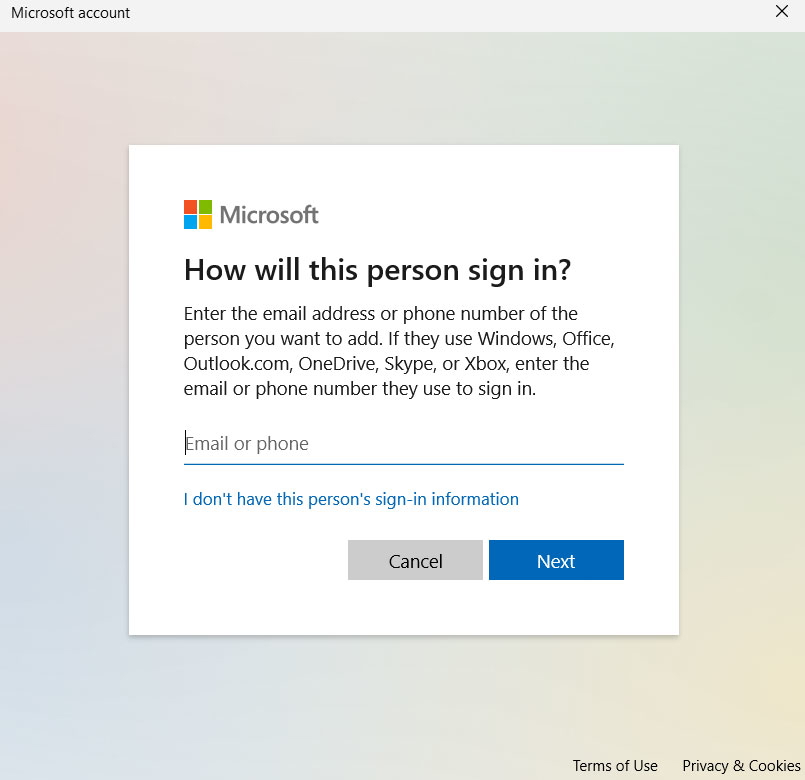
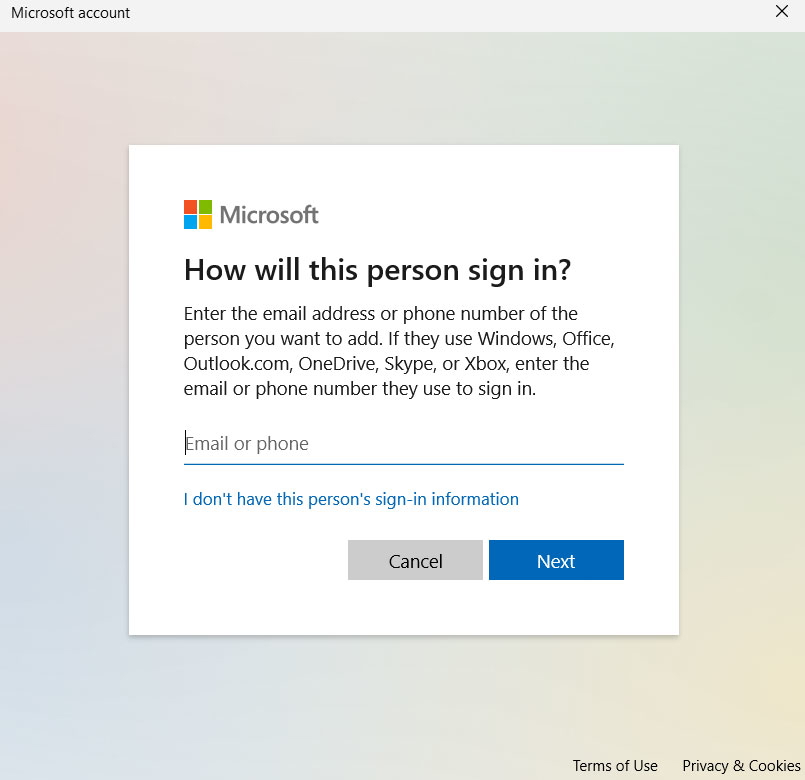
- Если хотите, можете ввести имя пользователя, пароль или подсказку к паролю или задать контрольный вопрос. После этого, чтобы завершить процесс, нажмите Далее и следуйте инструкциям на экране.
Будет создана новая учетная запись пользователя Windows, и вы сможете проверить, устранена ли ошибка.
Исправление 4: Удалите атрибут «Только чтение» вашего диска
Чтобы устранить проблему невозможности добавления новых файлов на накопитель, удалите существующий атрибут «Только для чтения».
При использовании этого атрибута ваш диск становится доступным только для чтения, поэтому вы можете только видеть, что на нем находится, но не можете ничего на него добавить.
Необходимо использовать командную строку в вашей операционной системе Windows, чтобы снять атрибут «только для чтения». Вот как это можно сделать.
- Убедитесь, что ваше запоминающее устройство подключено к ПК.
- В меню «Пуск» найдите командную строку и выберите «Запуск от имени администратора».
- При появлении запроса выберите Да.
- В CMD введите diskpart и нажмите Enter.
- Чтобы узнать, какие у вас дисководы, выполните следующую команду: list disk
- В столбце Disk ### обратите внимание на номер, отображаемый для вашего устройства хранения данных.
- Замените X на число, которое вы отметили выше в следующей команде. Выберите ваш конкретный диск для выполнения действий. select disk X
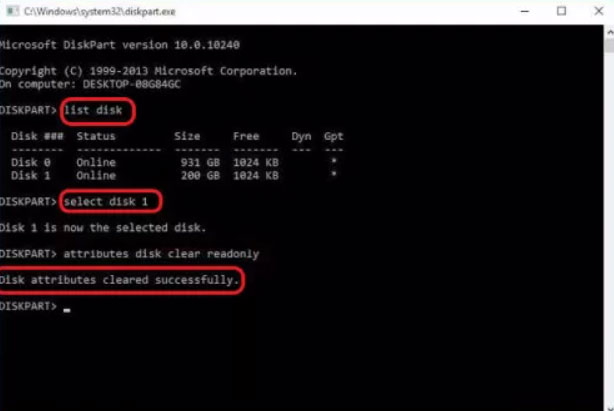
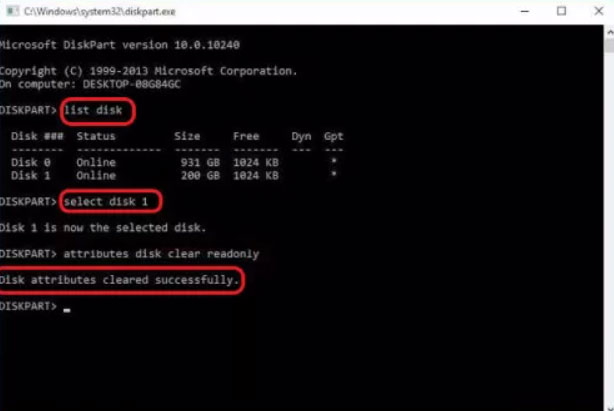
- Теперь вы можете снять атрибут «Только чтение» с вашего диска, выполнив следующую команду:
атрибуты диск очистить только для чтения
- Если у вас есть устройство хранения данных, закройте командную строку и скопируйте файлы на него.
Исправление 5: Проверьте блок питания
Недостаточное питание также может стать причиной ошибки Windows 0x800701b1, хотя это случается редко.
Блоки питания можно заменить, если они не обеспечивают достаточной мощности, особенно если ваш компьютер питается от настольного компьютера.
При необходимости вы также можете удалить ненужные периферийные устройства или полностью отключить блок питания.
Исправление 6: Запуск CHKDSK из командной строки
Если код ошибки 0x800701b1 не сохраняется на другом компьютере, возможно, проблема в вашей файловой системе. Действия следующие:
- На клавиатуре нажмите Win + X и выберите «Командная строка (администратор)».
- Чтобы запустить команду «chkdsk C: /f», введите ее в окно cmd и нажмите Enter. Важно заменить «C:» на букву вашего диска.
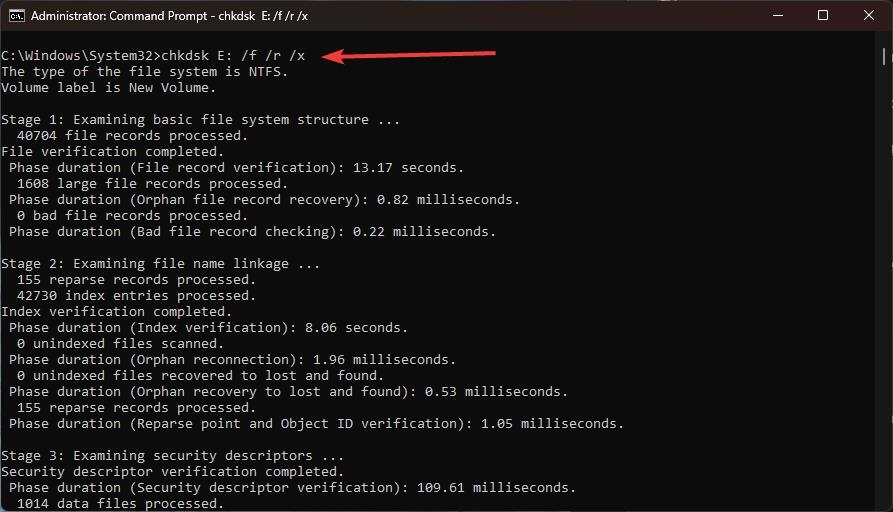
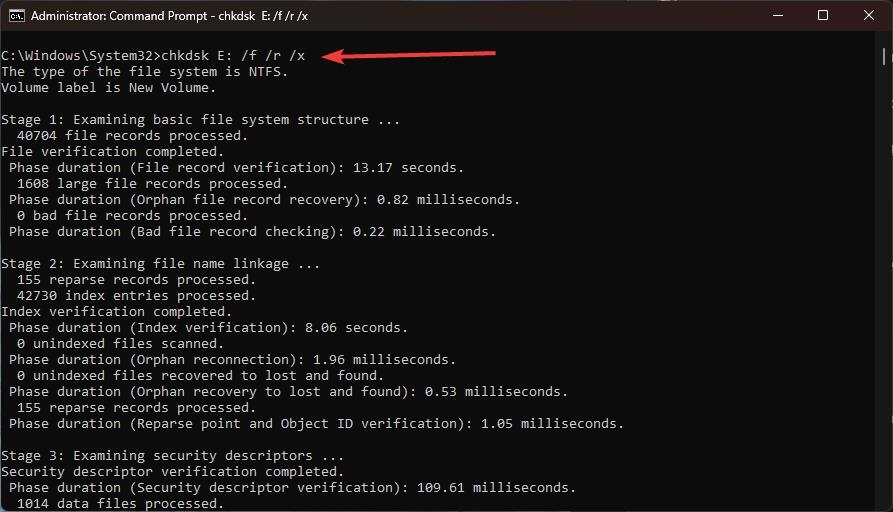
- Дайте ему время для завершения. После того, как вы закроете все открытые программы, перезагрузите компьютер.
Исправление 7: Измените разрешения безопасности
Возможно, вам придется изменить настройки, чтобы получить исключительное право собственности на внешний жесткий диск, который зашифрован или разрешения безопасности которого были изменены.
Вот шаги, которые необходимо предпринять для устранения ошибки 0x800701b1:
- Для поиска проблемного диска можно использовать проводник Windows. Щелкните его правой кнопкой мыши и выберите «Свойства».
- Выберите «Безопасность» > «Дополнительно».
- В имени владельца нажмите ссылку «Изменить». Нажмите «Дополнительно».
- В следующем окне найдите и нажмите «Найти сейчас». Когда появится список, выберите имя пользователя вашего ПК и нажмите «ОК».
- После этого вернитесь в окно «Дополнительные параметры безопасности». Убедитесь, что «Заменить все записи разрешений дочерних объектов…» отмечено галочкой, затем нажмите «Применить», чтобы сохранить изменения.
Исправление 8: Проверьте настройки безопасности вашего диска
Если ограничения безопасности не позволяют вам получить доступ к диску, на USB-флеш-накопителе отобразится ошибка «устройство не существует». Измените настройки безопасности, чтобы изменить владельца.
- В проводнике щелкните «Этот компьютер» слева, затем щелкните правой кнопкой мыши целевой диск и выберите «Свойства», где вы найдете вкладку «Безопасность».
- Чтобы изменить владельца, выберите вкладку «Дополнительно», а затем «Изменить».
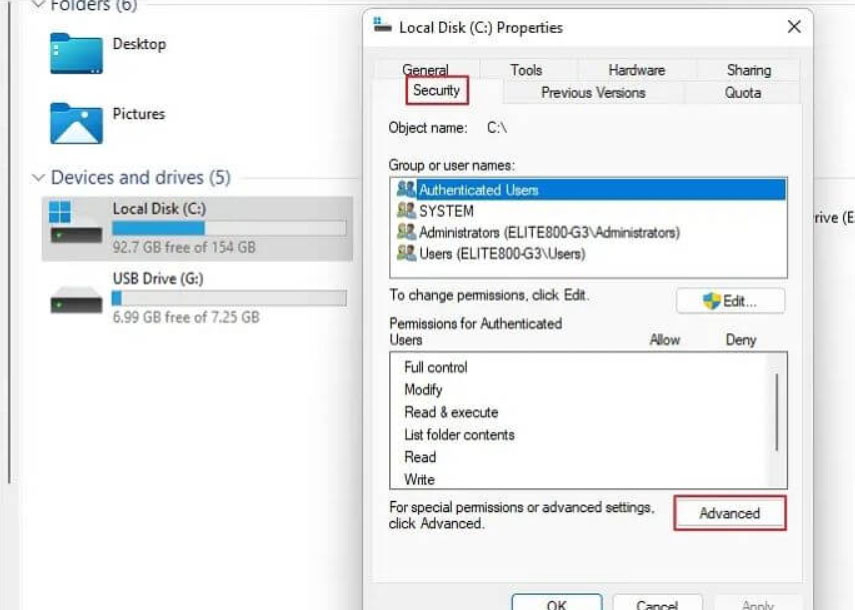
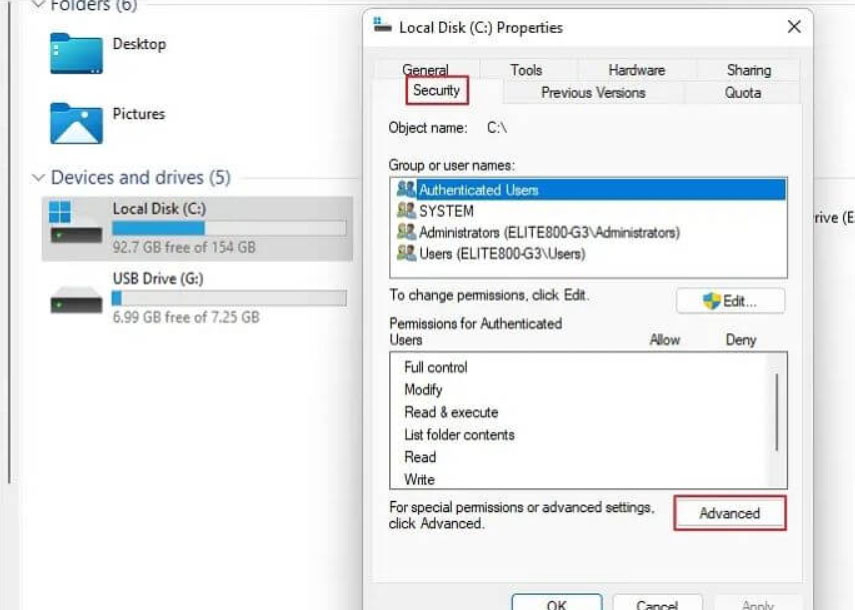
- В левом углу нажмите «Дополнительно», затем «Найти сейчас».
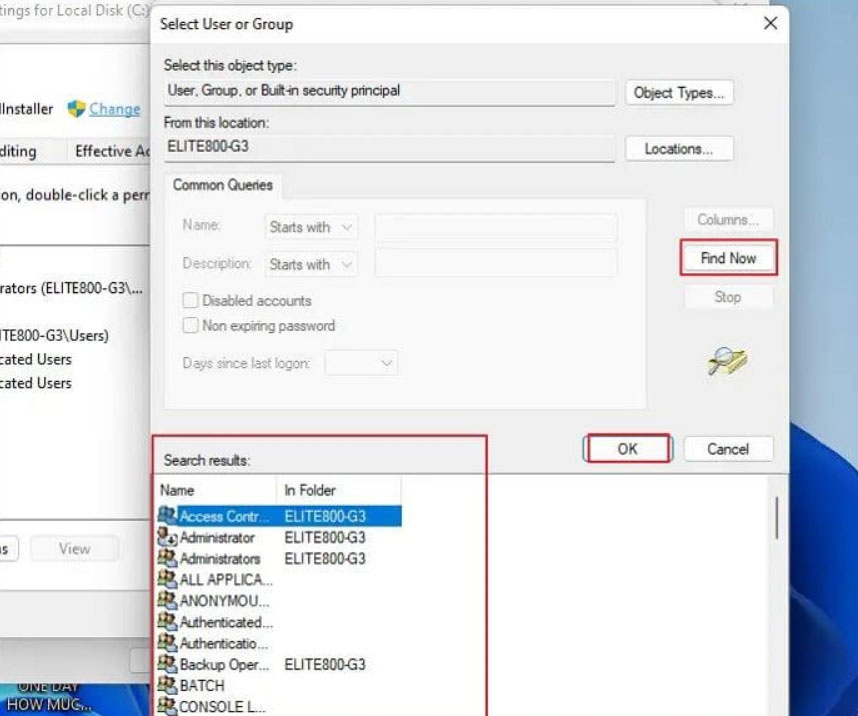
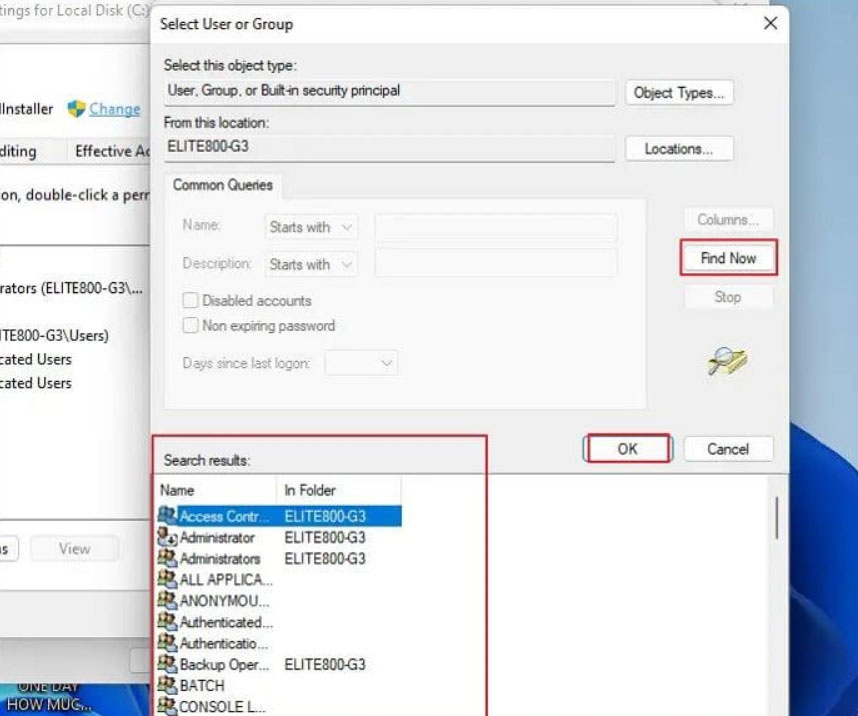
- Вы увидите Изменить в Расширенных настройках безопасности. Нажмите на него. Когда увидите свое имя пользователя, нажмите на него дважды.
- Теперь вам нужно найти опцию «Заменить все записи разрешений дочерних объектов на наследуемые записи разрешений этого объекта», выбрать ее и нажать «ОК».
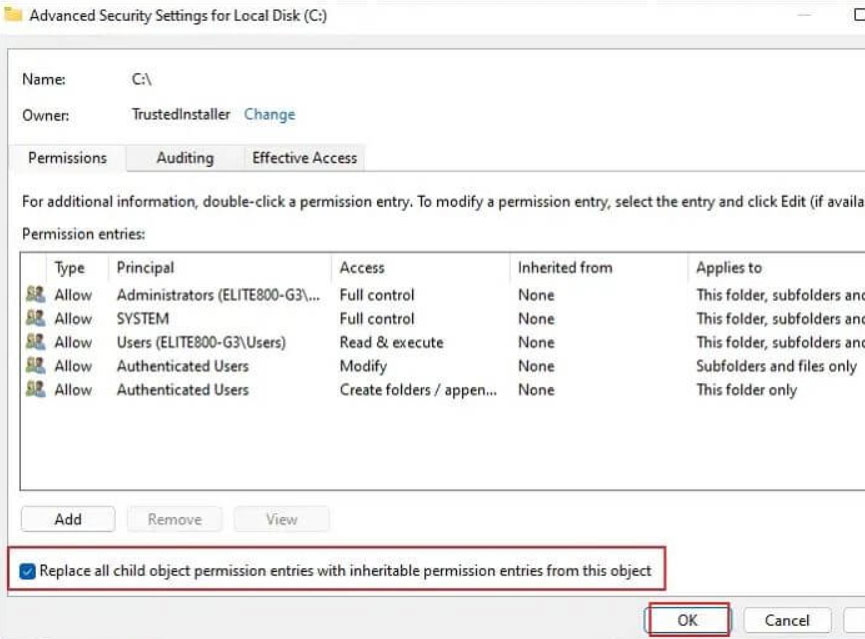
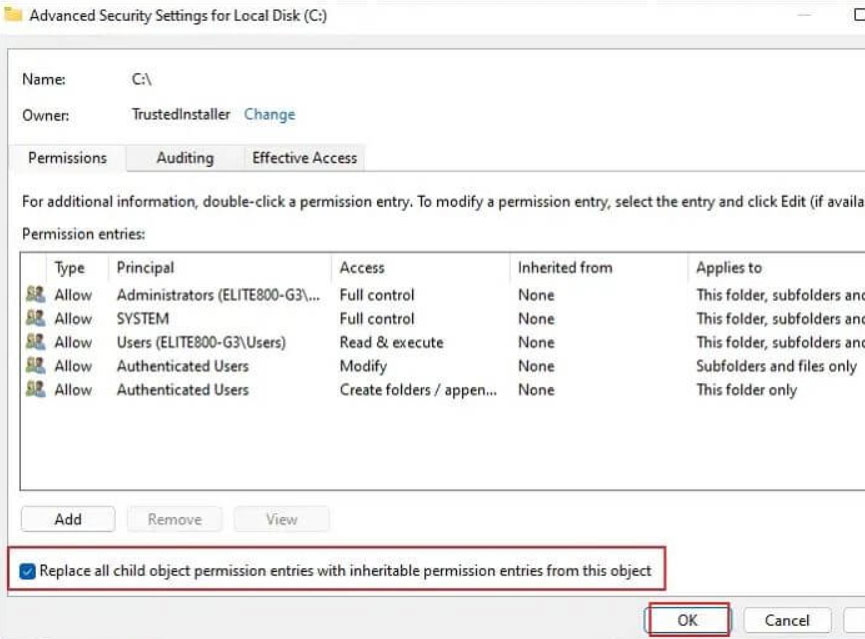
Исправление 9: сканирование на наличие вредоносного ПО
Чтобы избежать атак вирусов, вредоносных программ, руткитов и другого вредоносного программного обеспечения, всегда полезно обновлять программное обеспечение безопасности вашего компьютера и регулярно сканировать систему.
Защитить систему от таких угроз можно с помощью хорошего антивирусного программного обеспечения. Тем не менее, использование надежного программного обеспечения для защиты системы имеет решающее значение.
Убедитесь, что устанавливаемое вами программное обеспечение регулярно обновляется надежным, высокорейтинговым поставщиком. Всегда можно удалить или поместить в карантин антивирусное программное обеспечение, если оно обнаружит какие-либо проблемы в вашей системе.
Исправление 10: изменение формата жесткого диска
Возможно, ошибку 0x800701b1 удастся устранить, изменив формат соответствующего диска, особенно если вы используете форматирование NTFS — надежный и новый формат файлов, позволяющий переносить файлы большего размера.
Однако имейте в виду, что форматирование диска приведет к безвозвратному удалению всех данных на нем.
- Сначала щелкните правой кнопкой мыши диск в проводнике и выберите «Форматировать», чтобы изменить его файловую систему.
- Затем выберите NTFS и нажмите Start. После того, как вы закончите, нажмите Close и перезагрузите компьютер. После того, как вы это сделаете, вы сможете скопировать и вставить свой файл в эту папку.
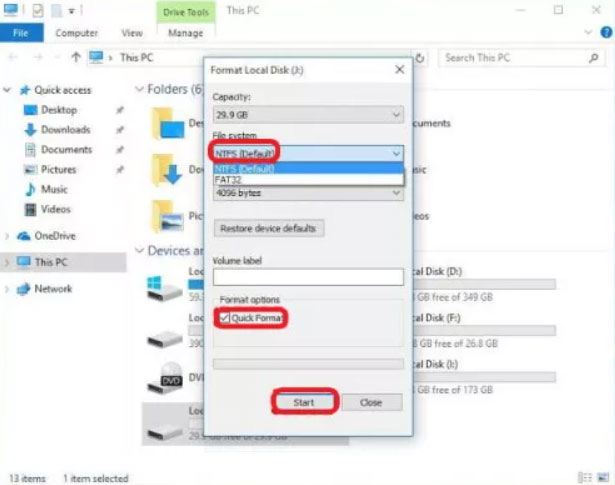
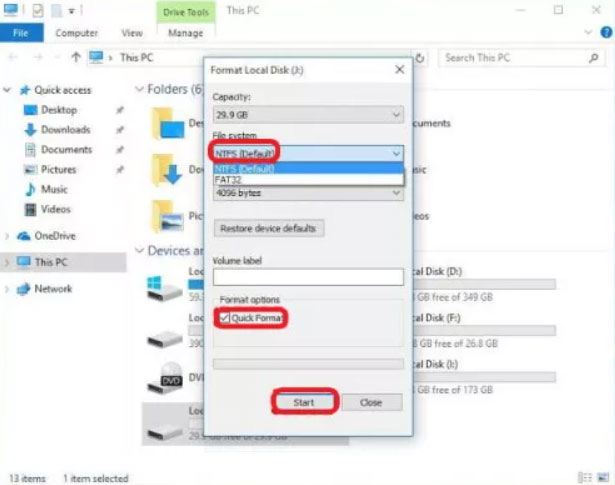
Исправление 11: Переустановите драйверы устройств
Если у вас возникли проблемы с определенным устройством, попробуйте переустановить его драйвер. Это обычное явление для внешних устройств без совместимых драйверов. Чтобы решить эту проблему:
- В поиске Windows введите «devmgmt.msc», чтобы открыть диспетчер устройств.
- Когда вы нажмете на «Диск», разверните его, найдите устройство, вызвавшее проблему, и удалите его. Чтобы переустановить его с универсальным драйвером, нажмите «Сканировать для изменений оборудования».
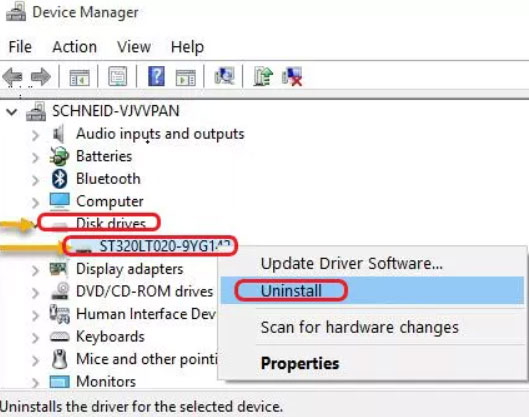
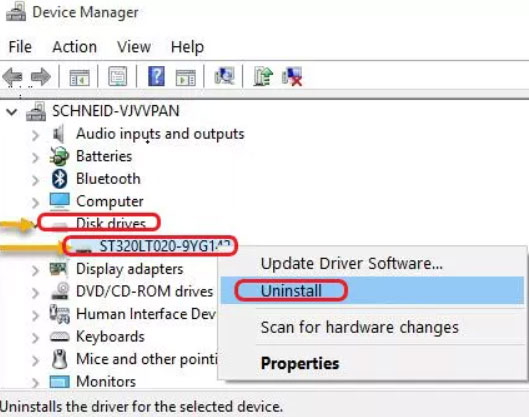
- Если ошибка не устранена, вам может потребоваться перезагрузить компьютер. В зависимости от того, исправлено ли ваше устройство, вы можете сохранить драйвер, установленный Windows, или просто установить соответствующий драйвер. Если проблема не устранена, обратитесь в службу поддержки и попросите их о помощи.
Итак, это все, что у нас есть для вас о том, как исправить ошибку 0x800701B1 на ПК с Windows. Мы надеемся, что это руководство помогло вам. Но это еще не все. Вы можете оставить комментарий ниже и сообщить нам, если у вас есть какие-либо сомнения.